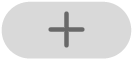Как добавить и изменить виджеты на вашем iPhone – Apple Assistance (CA), настроить и запустить ярлыки из виджета на iPhone или iPad – Apple Assistance (FR)
Настроить и запустить ярлыки из виджета на iPhone или iPad
Contents
- 1 Настроить и запустить ярлыки из виджета на iPhone или iPad
- 1.1 Как добавить и изменить виджеты на вашем iPhone
- 1.2 Добавить виджеты на домашний экран вашего
- 1.3 Как добавить виджеты на экран блокировки
- 1.4 Как добавить виджеты сегодня
- 1.5 Как изменить ваши виджеты
- 1.6 Как использовать аккумуляторы виджетов
- 1.7 Настроить и запустить ярлыки из виджета на iPhone или iPad
- 1.8 Добавьте укороченный виджет на домашний экран
- 1.9 Выберите ярлыки, которые будут раскрыты в виджете ярлыка
- 1.10 Выполнить ярлык из виджета
- 1.11 Удалить виджет ярлыка или виджет “предложения De Siri”
Чтобы добавить умную батарею:
Как добавить и изменить виджеты на вашем iPhone
Благодаря виджетам, вы вступаете в -датируйте информацию из ваших любимых приложений на домашнем экране, заблокированного экрана или представления сегодня.
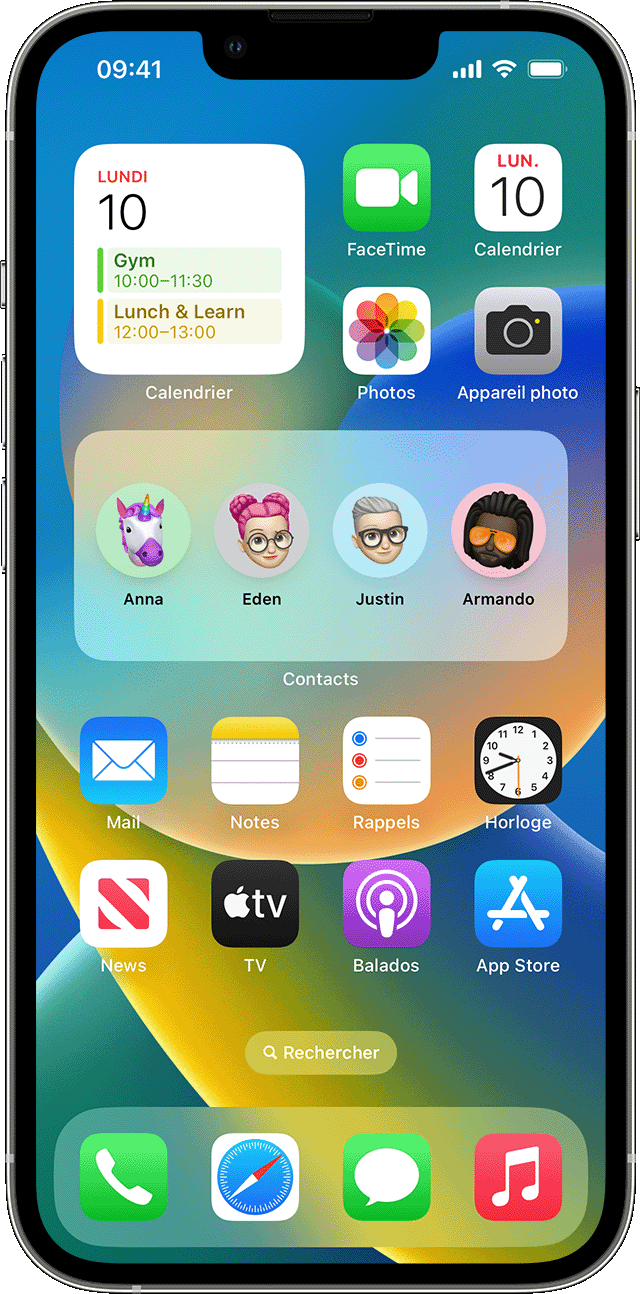
Добавить виджеты на домашний экран вашего
- На главном экране прикоснитесь и удерживайте пустой виджет или область, пока приложения не перенесены.
- Нажмите «Добавить в левой кнопке в верхнем левом углу».
- Выберите виджет, выберите размер виджета, затем коснитесь добавить виджет.
- Трогать.
![]()
Как добавить виджеты на экран блокировки
В соответствии с iOS 16 вы можете добавить виджеты на свой фиксирующий экран, чтобы получить информацию с первого взгляда, такую как температура, качество воздуха, уровень батареи или предстоящие события в календаре.
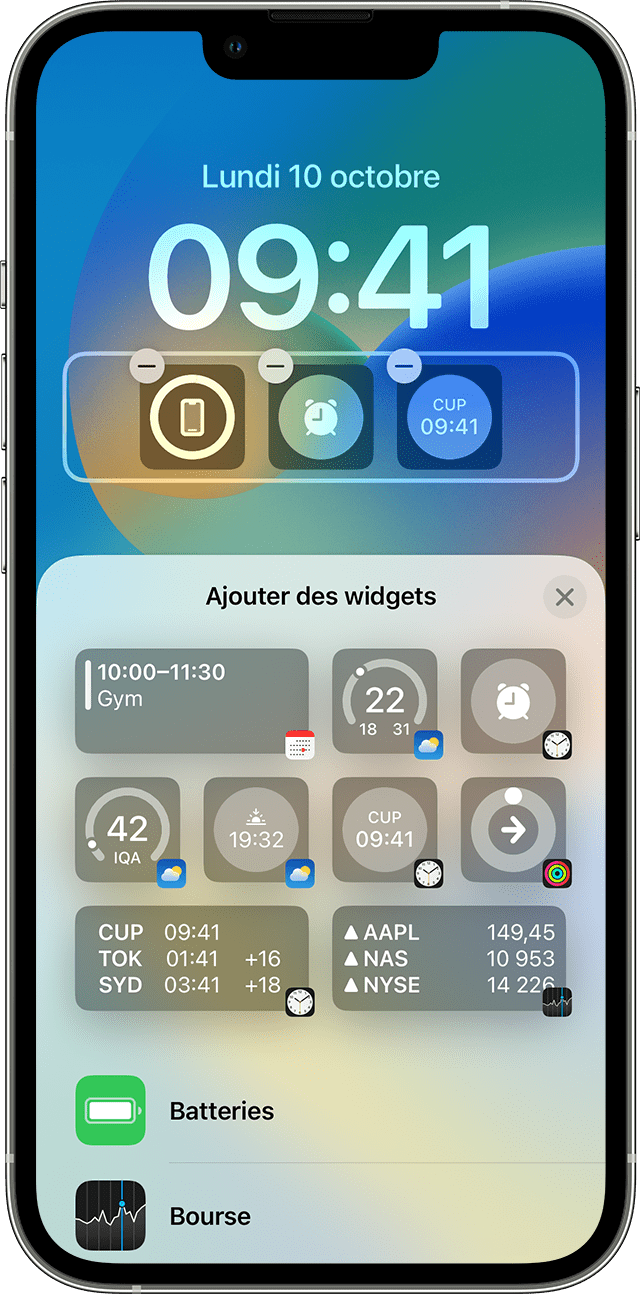
![]()
- Долго нажмите на экран блокировки, пока не отобразится настраиваемая кнопка, а затем коснитесь настроения.
- Выберите заблокированный экран.
- Нажмите «Добавить виджеты».
- Нажмите или скользите виджеты, которые хотите добавить на заблокированный экран.
- Когда вы закончите, нажмите кнопку закрытия, затем нажмите законченность.
![]()
Если не хватает места для нового виджета, вы можете коснуться кнопки Delete, чтобы удалить виджет и свободное место для того, что вы хотите добавить.
![]()
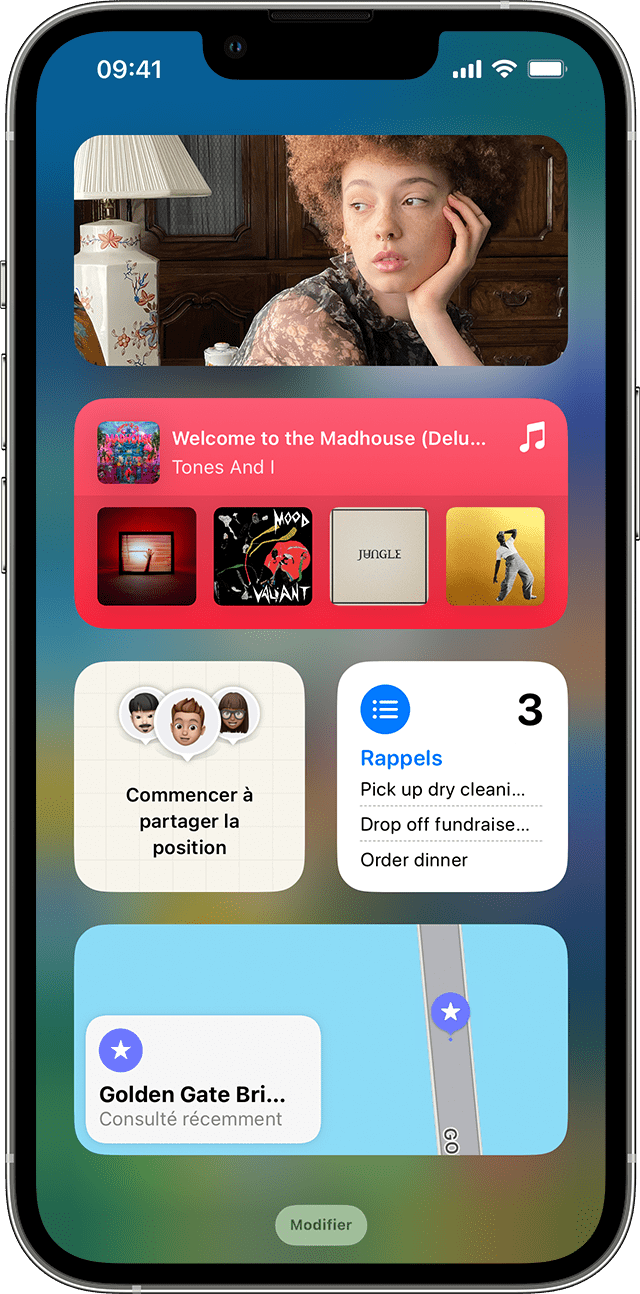
Как добавить виджеты сегодня
- Сканировать вправо на доме или на экране блокировки.
- Коснитесь и удерживайте пустой виджет или область зрения сегодня, пока приложения не перенесены.
- Нажмите «Добавить в левой кнопке в верхнем левом углу».
- Прокрутите вниз, чтобы выбрать виджет, затем выберите из трех размеров виджетов.
- Прикоснитесь добавить виджет, потом ОК.
![]()
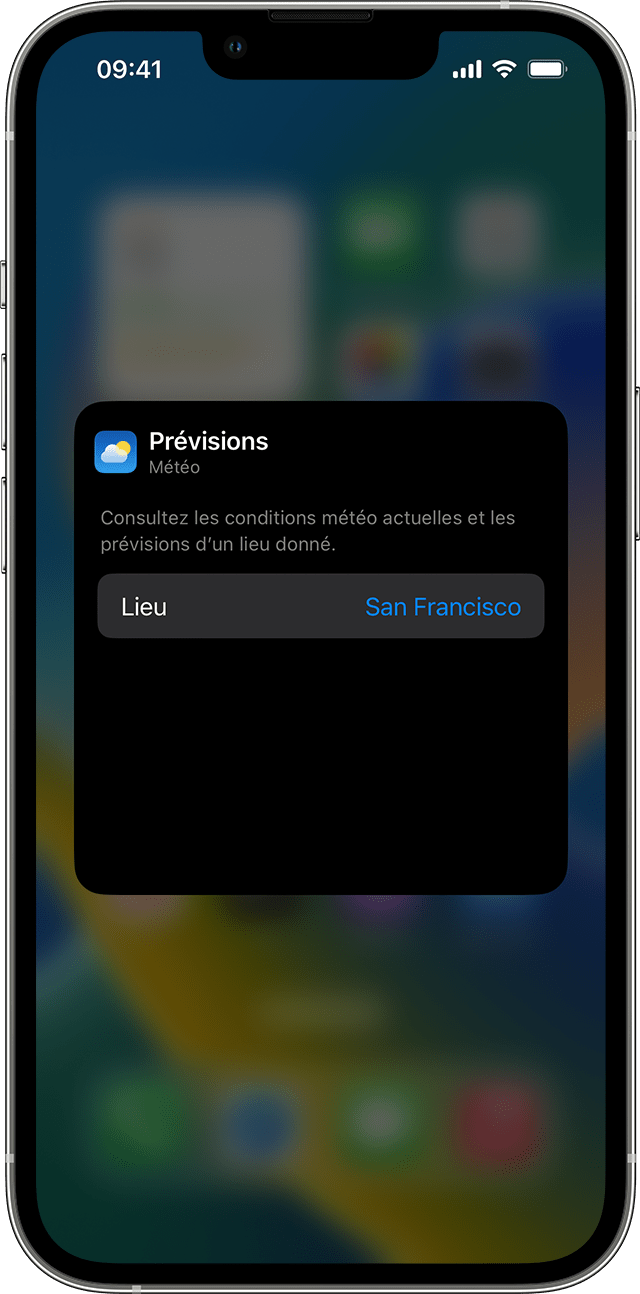
Как изменить ваши виджеты
Вы можете настроить свои виджеты. Например, вы можете изменить виджет погоды, чтобы увидеть прогнозы для вашего текущего местоположения или другого места.
Чтобы изменить виджеты сегодня:
- Сканировать вправо на доме или на экране блокировки.
- Прикоснитесь и удерживайте виджет, чтобы открыть меню быстрых действий.
- Прикоснитесь изменить виджет .
- Внесите свои изменения, затем нажмите вне виджет, чтобы уйти.
Вы также можете переместить свои виджеты, чтобы разместить свои любимые, где их легче найти. Нажмите и просто удерживайте виджет, пока он не движется, затем переместите виджет на экране.
Для изменения виджетов с заблокированного экрана:
- Прикоснитесь к виджет, который вы хотите изменить.
- Сделайте свои модификации, затем сделайте вверх сканировать, чтобы сохранить модификации.
![]()
Как использовать аккумуляторы виджетов
Используйте аккумуляторы виджетов, чтобы сэкономить место на домашнем экране и увидеть сегодня. Вы можете использовать интеллектуальные батареи или создавать свои собственные аккумуляторы виджетов.
Добавить умную батарею
Умная батарея представляет собой предопределенную коллекцию виджетов, которая отображает соответствующий виджет в соответствии с такими факторами, как ваше местоположение, активность или время. Умная батарея автоматически поворачивает виджеты, чтобы отобразить наиболее важную информацию в течение дня.
Чтобы добавить умную батарею:
- Прикоснитесь и держите область вашего домашнего экрана или просмотреть сегодня, пока приложения не перенесены.
- Нажмите «Добавить в левой кнопке в верхнем левом углу».
- Прокрутите вниз и коснитесь умной батареи.
- Прикосновение добавить виджет.
Создайте свои собственные аккумуляторы виджетов
- Прикоснитесь и удерживайте пустое приложение или область домашнего экрана или просмотреть сегодня, пока приложения не перенесены.
- Перетащите виджет по другому виджету. Вы можете сложить до 10 виджетов.
- Трогать.
Изменить аккумулятор виджета
- Коснуться и удерживать аккумулятор виджета.
- Прикоснитесь изменить батарею . Оттуда вы можете реорганизовать виджеты в аккумуляторе, скользив приложение, где вы хотите в батарее. Вы также можете активировать или деактивировать интеллектуальное вращение * .
- Трогать.
* Когда активируется интеллектуальное вращение, iOS отображает соответствующие виджеты в течение дня.
С iOS 15 и последующими версиями вы можете активировать предложения виджетов, чтобы приложения, которые вы уже используете. Опция позволяет добавить виджет в батарею, чтобы он все еще был там, когда он вам нужен. Просто делайте шаги 1 и 2, затем коснитесь предложений виджетов, чтобы активировать его.
iOS 14 или более поздняя версия должны быть установлены на вашем устройстве, чтобы вы могли использовать интеллектуальные батареи или создавать свои собственные аккумуляторы виджетов.
Настроить и запустить ярлыки из виджета на iPhone или iPad
Виджеты показывают вам -датирующую информацию из ваших любимых приложений с первого взгляда. Вы можете запустить ярлыки из виджет ярлыка или из виджета «Siri» на главном экране вашего iPhone, iPad или iPod Touch.
Добавьте укороченный виджет на домашний экран
- На вашем устройстве iOS или iPados держите палец на фоне главного экрана, пока приложения начнут перемешивать.
- Нажмите на верхнюю часть экрана, чтобы открыть галерею виджетов.
- Прокрутите вниз, затем коснитесь ярлыков.
- Развернуть, чтобы выбрать размер виджета.
- Нажмите «Добавить виджет», затем коснитесь ОК. Виджет ярлыка появляется на главном экране.
- В то время как приложения все еще ержаются, переместите виджет на нужный экран на экране, затем нажмите OK.
Выберите ярлыки, которые будут раскрыты в виджете ярлыка
Небольшой ярлык отображает ярлык по вашему выбору. Другие ярлыки отображают первые ярлыки одной из ваших ярлыков.
- На главном экране вашего устройства iOS или iPados коснитесь ярлыка и держите пальцем на него.
- Нажмите «Модифицировать виджет».
- Выполните одну из следующих операций:
- Чтобы выбрать ярлык, чтобы раскрыть в маленьком виджете: Нажмите на имя ярлыка, коснитесь еще одного ярлыка в списке, затем сожтете виджет.
- Чтобы выбрать коллекцию ярлыков, чтобы показать в самых больших виджетах: Нажмите на имя папки, коснитесь другой папки в списке, затем коснитесь за пределами виджета. Чтобы изменить порядок отображения ярлыков в виджете, обратитесь к разделу реорганизовать ярлыки на iPhone или iPad.
Заметил : Файлы позволяют группировать и организовать подобные ярлыки. Чтобы узнать больше о создании и использовании файлов в ярлыках, см. В разделе «Организация ярлыков» в файлах на iPhone или iPad.
Выполнить ярлык из виджета
- В сочетания виджет или «предложения Siri» на главном экране вашего устройства iOS или iPados коснитесь ярлыка. Начнется ярлык, и кнопка виджета отображает индикатор прогрессирования при выполнении действий. Чтобы отменить ярлык, прикоснитесь . Если ярлык включает в себя действие, которое не может быть выполнено в виджете, приложение ярлыков автоматически открывается. Если действие требует дополнительных данных, ярлык прерывается, чтобы позволить вам ввести необходимые данные. Чтобы узнать больше о ярлыках, которые хорошо работают в виджете (без открытия ярлыков), см. Раздел о действиях в сложных ярлыках.
Удалить виджет ярлыка или виджет “предложения De Siri”
- На вашем устройстве iOS или iPados держите палец на рассматриваемом виджете на главном экране.
- Нажмите «Удалить виджет», затем прикоснитесь к удалению.